Son zamanlarda tüm dünyada internete olan talep giderek artmaktadır. Bu, İnternet Servis Sağlayıcılarına (İSS'ler) bir ivme kazandırdı. ISP, artık Adil Kullanım Politikası (FUP) politikasını kullanıcılarına zorlamıştır. FUP kurallarına göre, bir kullanıcı sınırlı bir veride belirli bir hız ile sınırlandırılır. Kullanıcı, sınırlanmış veri kullanımını aştığı anda, hız daha küçük bir veri aktarım hızına düşürülür. Örneğin, bir kullanıcının FUP'si 10 GB @ 8mbps ise, yalnızca 10 GB'a kadar olan hızı kullanabilir, bundan sonra 512 kbps'ye veya ISP tarafından belirtilen hıza düşürülür.
Veri aktarım hızını artırmak için, kullanıcının daha yüksek hız elde etmek için ekstra ücret ödemesi gerekir. Bu sınırlı kullanım senaryosunun üstesinden gelmek için Microsoft şu fikri ortaya attı: Windows 10'da Ölçülü Ağ Bağlantıları.Hızda herhangi bir azalma olmadan sınırsız veri kullanımına erişiminiz varsa, Windows 10 önemli miktarda veri kullanır. veri ancak veri aktarım hızlarındaki düşüşle ilgili sınırlı kullanım durumunda,
Windows 10'da Ölçülü Bağlantı nasıl etkinleştirilir
Başlat tuşuna tıklayın ve "ayarlar"a tıklayın veya ayarları doğrudan açmak için windows tuşu + i'ye basın. Bu, Sistem Ayarları uygulamasını açacaktır.

“Ağ ve İnternet” bölümüne gidin. Wi-Fi bölümünde, şu anda bağlı olduğunuz ağın adını göreceksiniz.
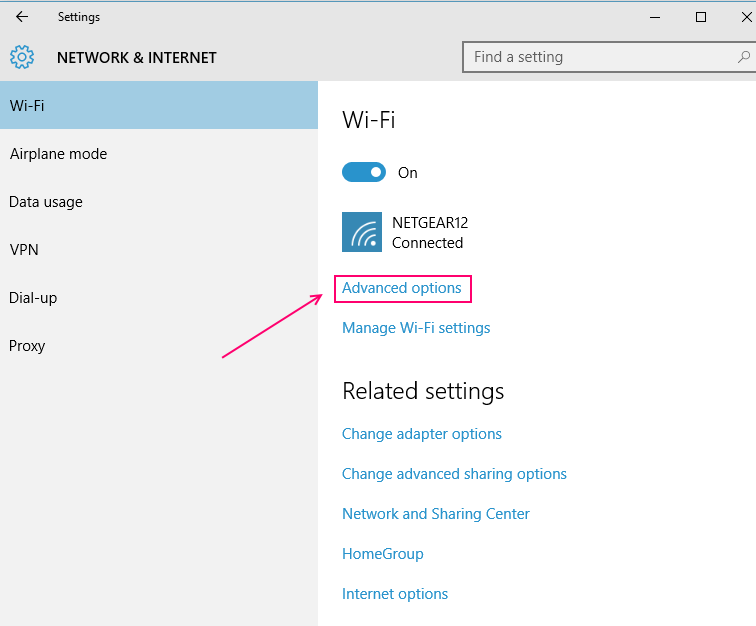
Mevcut ağı Ölçülü Bağlantı olarak değiştirmek için bölümün altındaki “Gelişmiş seçenekler”e tıklayın.
Üzerinden geçiş yaparak “Ölçülü Bağlantı Olarak Ayarla”yı “AÇIK” olarak değiştirin.
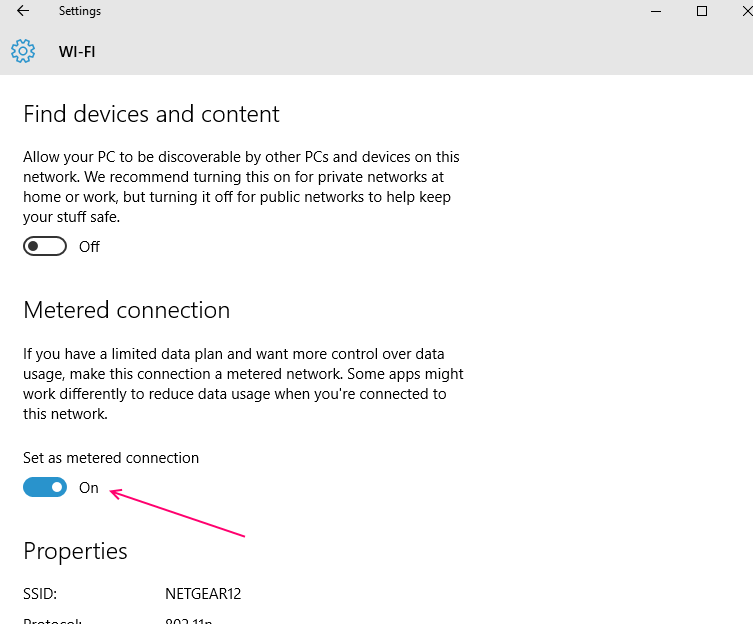
Artık Wi-Fi ağı Ölçülü Bağlantı olarak çalışacaktır.
Not:- Tekrar devre dışı bırakmak istiyorsanız, tekrar kapatmanız yeterlidir.
Ölçülü Bağlantı sırasında ne olur?
Ağ ayarlarınızı “Sınırsız”dan “Ölçülü Bağlantı”ya değiştirdiğinizde aşağıdaki değişiklikler yapılır:
-
Otomatik indirmeleri devre dışı bırak Windows güncelleme.
Öncelikli güncelleme dışında başka bir güncelleme yüklenmez. Bu sayede kullanıcı gerekli ve gereksiz güncellemeler üzerinde daha fazla kontrol sahibi olur. -
Windows mağazasından uygulama güncellemelerinin indirilmesini devre dışı bırakır.
Windows mağazasındaki uygulamalar, kullanıcı izin verene kadar arka planda güncellenmeyecektir. Masaüstü uygulamaları bu özellikten etkisiz kalacaktır. -
devre dışı bırakır eşler arası yükleme.
Bir bilgisayarda depolanan dosyaları internetteki diğer bilgisayarla paylaşmayı durdurur. - Canlı özelliğini devre dışı bırakır Fayans.
- Çevrimdışı dosyaların senkronizasyonu durduruldu. Dropbox, OneDrive gibi şirketler bulut üzerinden senkronizasyon özelliğine izin veriyor. Ölçülü bir bağlantı kurmak bu özellikten yoksundur.
Ölçülü Bağlantı olarak hangi bağlantı yapılmalıdır?
Daha önce açıklandığı gibi ISP'niz data kullanım miktarına göre ücret alıyorsa ağ bağlantınızı ölçülü olarak yapmalısınız. Windows 10'da Wi-Fi ayarı sınırsız bağlantıya, mobil veri ise Ölçülü Bağlantıya ayarlanmıştır. Akıllı telefonunuzda veya mobil erişim noktanızda paketlenmiş bir veri planı üzerinde çalışıyorsanız, bunu Ölçülü Bağlantı olarak yapılandırabilirsiniz. Buna ek olarak, arka plandan kaynaklanan ağ tıkanıklığı varsa da bağlantıyı ölçebilirsiniz. Windows 10'da içerik indirme. Ölçülü Bağlantı yalnızca bir Wi-Fi ağında veya mobil verilerde geçerlidir bağ. Şu anda kablolu Ethernet Bağlantıları için desteklenmemektedir.

